S7-400 STEP7 WINCC 上下位软件通讯
- 格式:ppt
- 大小:977.50 KB
- 文档页数:21

图解西门子PLC与Wincc间的通讯方式西门子WINCC与SiemensPLC通讯连接有多种方式,下面介绍两种常用的通讯方式。
一、采用普通网卡通过TCP/IP与PLC通讯,通过以太网实现WICC与PLC系统连接的前提条件是PLC系统配置有以太网模块或者使用带PN接口的PLC,以太网模块如CP443-1或者CP343-1,带PN接口的PLC如CPU 315-2PN/DP。
以下为采用普通网卡CP443-1的通讯连接。
1. STEP7硬件组态使用STEP7编程软件对PLC系统进行硬件组态,在“硬件”配置窗口插入实际的PLC硬件,如图1所示:▲图1 STEP7硬件组态2. 双击CP443-1槽的CP443-1,弹出属性对话框,如图2所示:▲图2 CP443-1属性对话框3. 点击图2属性对话框,弹出网络参数设置对话框,点击“新建”按钮,新建一个以太网络,输入以太网模块CP443-1的IP地址,通常情况下,不需要启用网关。
如图3所示:▲图3 参数设置注意事项:如果采用TCP/IP协议通讯方式,必须启动“正在使用IP协议”,将组态好的硬件下载到CPU,则PLC设置完成了!4. 设置安装WINN(通常为工程师站ES和操作员站OS)计算机Windows操作系统的TCP/IP参数,将WINN组态计算机的IP地址设置成为与PLC以太网通讯模块或者PN接口地址保持在一个网段内。
如图4所示:▲图4 设置计算机IP地址5. 添加新的驱动程序和设置系统参数,打开新创建的工程“test”,在项目管理栏里选择“变量管理”,单击右键选择“添加新的驱动程序”,如图5所示。
▲图5 添加驱动程序6. 在添加新的驱动程序文件夹里选择“SIMATIC S7 Protocol Suite.chn”,如6所示:▲图6驱动程序7. 右键单击TCP/IP,在弹出菜单中点击“系统参数”,如图7所示。
弹出“系统参数-TCP/IP对话框”,选择“单元”标签,查看“逻辑设备名称”,一般默认安装后,逻辑设备名为CP-TCP/IP。

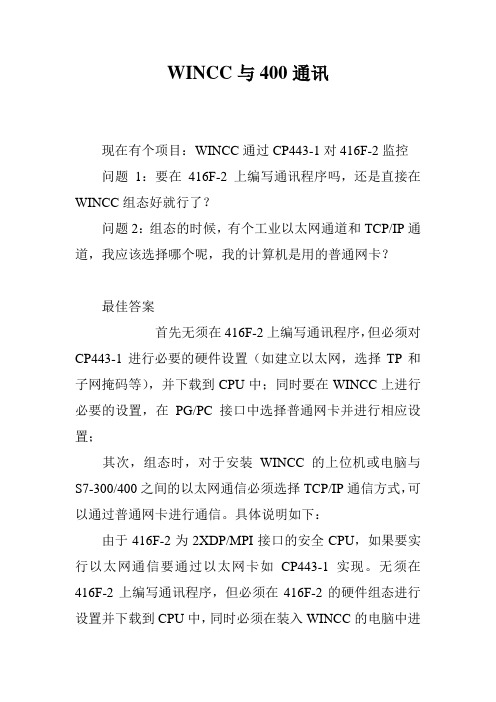
WINCC与400通讯现在有个项目:WINCC通过CP443-1对416F-2监控问题1:要在416F-2上编写通讯程序吗,还是直接在WINCC组态好就行了?问题2:组态的时候,有个工业以太网通道和TCP/IP通道,我应该选择哪个呢,我的计算机是用的普通网卡?最佳答案首先无须在416F-2上编写通讯程序,但必须对CP443-1进行必要的硬件设置(如建立以太网,选择TP和子网掩码等),并下载到CPU中;同时要在WINCC上进行必要的设置,在PG/PC接口中选择普通网卡并进行相应设置;其次,组态时,对于安装WINCC的上位机或电脑与S7-300/400之间的以太网通信必须选择TCP/IP通信方式,可以通过普通网卡进行通信。
具体说明如下:由于416F-2为2XDP/MPI接口的安全CPU,如果要实行以太网通信要通过以太网卡如CP443-1实现。
无须在416F-2上编写通讯程序,但必须在416F-2的硬件组态进行设置并下载到CPU中,同时必须在装入WINCC的电脑中进行相应的设置。
第一要在SIMATIC管理器中打开你的项目的硬件组态界面,在机架中插入CP443-1,选择硬件目录该模块时,会出现CP443-1属性对话框,其中“IPProtocolisbeingused”(IP协议被使用)前面自动打勾,意思是选择TCP/IP通信协议,设定IP地址和子网掩码,选择Subnet下的Ethernet(1),单击“OK”,完成416F-2的硬件组态设置,执行“编译并保存”,并通过PC适配器(MPI)或CP5611网卡(PROFIBUS)方式下载到CPU中,以后可以用以太网方式进行程序监控和下载等;第二,设置装入WINCC电脑的TCP/IP参数,必须在相同的网段,不同的IP 地址和相同的子网掩码,并要手动设置CP-TCP/IP程序访问点;第三,根据你的网卡设置PG/PC接口,打开控制面板/SetPG/PCInterface(PG/PC接口),根据你的具体的普通网卡如选定TCP/IP--〉NdiWanIp,这时在Accesspointoftheapplication(可访问的应用节点)为CP-TCP/IP--〉NdiWanIp,单见“Properties”(属性),在出现的属性界面中单击“NetworkProperties”(网络属性),然后双击“本地连接”,弹出设定PC的IP地址界面,设置你的电脑IP地址和子网掩码(同一个网段,不同的IP地址),就完成了PG/PC接口设置。

一、上位机与下位机仿真链接:
方法一:
1、电脑设置:开始→控制面板→设置PG/PC接口→S7ONLINE (STEP7) →PLCSIM(TCP/IP)。
2、WINCC设置:①变量管理→s7连接→TCP/IP→系统参数→单元→S7ONLINE;②变量组→属性→IP地址、机架号、插槽号要与STEP7硬件的一致。
3、STEP7设置:IP地址与wincc的一致。
4、PLCSIM设置:选择PLCSIM(TCP/IP)。
方法二:
1、电脑设置:开始→控制面板→设置PG/PC接口→CP_I2_1:
→PLCSIM(TCP/IP)。
2、WINCC设置:①变量管理→s7连接→TCP/IP→系统参数→单元→CP_I2_1;②变量组→属性→IP地址、机架号、插槽号要与STEP7硬件的一致。
3、STEP7设置:IP地址与wincc的一致。
4、PLCSIM设置:选择PLCSIM(TCP/IP)。
二、从别的服务器上考来的项目需要修改计算机名才能打开运行:
步骤:打开项目会弹出一个对话框,选择“启动本地服务器”,进入项目,在项目里右键点击计算机→属性→属性,将自己的计算机名粘贴上→确定,然后关闭wincc项目,再重新启动即可(注意:计算机名后便不能有点,即“.”)。
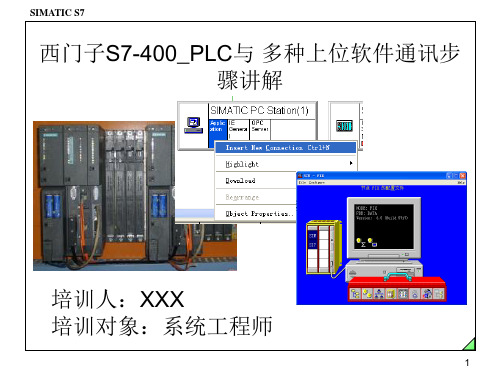
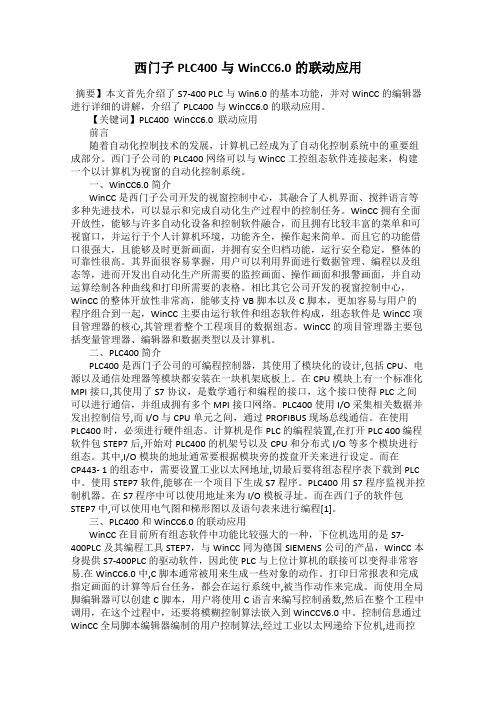
西门子PLC400与WinCC6.0的联动应用摘要】本文首先介绍了S7-400 PLC与Win6.0的基本功能,并对WinCC的编辑器进行详细的讲解,介绍了PLC400与WinCC6.0的联动应用。
【关键词】PLC400 WinCC6.0 联动应用前言随着自动化控制技术的发展,计算机已经成为了自动化控制系统中的重要组成部分。
西门子公司的PLC400网络可以与WinCC工控组态软件连接起来,构建一个以计算机为视窗的自动化控制系统。
一、WinCC6.0简介WinCC是西门子公司开发的视窗控制中心,其融合了人机界面、搅拌语言等多种先进技术,可以显示和完成自动化生产过程中的控制任务。
WinCC拥有全面开放性,能够与许多自动化设备和控制软件融合,而且拥有比较丰富的菜单和可视窗口,并运行于个人计算机环境,功能齐全,操作起来简单。
而且它的功能借口很强大,且能够及时更新画面,并拥有安全归档功能,运行安全稳定,整体的可靠性很高。
其界面很容易掌握,用户可以利用界面进行数据管理、编程以及组态等,进而开发出自动化生产所需要的监控画面、操作画面和报警画面,并自动运算绘制各种曲线和打印所需要的表格。
相比其它公司开发的视窗控制中心,WinCC 的整体开放性非常高,能够支持VB脚本以及C脚本,更加容易与用户的程序组合到一起,WinCC主要由运行软件和组态软件构成,组态软件是WinCC 项目管理器的核心,其管理着整个工程项目的数据组态。
WinCC 的项目管理器主要包括变量管理器、编辑器和数据类型以及计算机。
二、PLC400 简介PLC400是西门子公司的可编程控制器,其使用了模块化的设计,包括CPU、电源以及通信处理器等模块都安装在一块机架底板上。
在CPU模块上有一个标准化MPI接口,其使用了S7协议,是数学通行和编程的接口,这个接口使得PLC之间可以进行通信,并组成拥有多个MPI接口网络。
PLC400使用I/O 采集相关数据并发出控制信号,而I/O 与CPU单元之间,通过PROFIBUS 现场总线通信。
WINCC连接Siemens PLC的常用方式一.WINCC使用CP5611通讯卡通过MPI连接PLC ................................ 错误!未定义书签。
前提条件................................................................................................... 错误!未定义书签。
1.STEP 7 硬件组态 .............................................................................. 错误!未定义书签。
2.安装CP5611通讯板卡...................................................................... 错误!未定义书签。
3.添加驱动程序和系统参数设置......................................................... 错误!未定义书签。
4.设置Set PG/PC Interface ................................................................... 错误!未定义书签。
5.添加通道与连接设置......................................................................... 错误!未定义书签。
6.连接测试与通讯诊断......................................................................... 错误!未定义书签。
二.WINCC使用CP5611通讯卡通过PROFIBUS连接PLC .................... 错误!未定义书签。
WinCC与S7-400H的容错S7通讯1. 概述WinCC和S7-400H容错自动化系统之间必需建立冗余连接,以确保当冗余CPU主、从切换时,WinCC系统能够自动将连接切换到最新的CPU主机.WinCC系统通常通过工业以太网实现这种冗余连接,使用CP1613网卡可以实现,若使用标准网卡则只能和其中一个指定的CPU连接.WinCC系统通过通道单元“Named Connection”和容错自动化系统建立冗余连接。
WinCC 的“Named Connection”专用来对应由STEP7组态生成的符号连接,可以实现和H/F系统的冗余通讯。
实现冗余连接最基本的网络结构如下图:H CPU in redundant mode▪硬件需求:S7—400H容错自动化系统(带CP443-1网卡)WinCC工作站(带CP1613或CP1623网卡)➢注意:1)故障容错S7连接只适用于CP1613和CP1623,不支持标准网卡通讯。
2)故障容错S7连接只能通过ISO协议通讯。
▪软件需求:STEP7WinCCSIMATIC NET(含软件包S7-REDCONNECT)▪授权需求:Industrial Ethernet S7—1613Industrial Ethernet S7 REDCONNECT有两种方法可以实现故障容错S7连接的组态:在WinCC中手动创建连接和全集成自动化方法。
后者是我们常用的,但有时出于某种原因WinCC项目不能够集成到STEP7中,此处我们侧重讨论第一种方法.2. 在WinCC中手动创建连接的方法当WinCC项目不能集成到STEP7中时,就必须在WinCC中手动创建一条连接实现和S7—400H的冗余通讯。
步骤如下:1)在STEP7中插入一个SIMATIC PC Station,包含“Application”和CP1613。
将CP1613连接到容错自动化站所处的工业以太网上。
2)NetPro中创建Application和容错系统CPU的“故障容错S7连接”。
WinCC与西门子S7 300/400 PLC OPC通讯一.配置软件:1. SIMATIC STEP 7 5.42. SIMATIC NET 5.43 .SIMATIC STEP 7 5.4和SIMATIC NET 5.4授权安装SIMATIC STEP 7 5.4和SIMATIC NET 5.4二.配置OPC STATION1. 打开STEP 7 软件图12.插入SIMATIC PC Station图23.重新命名为"PC2"图34.组态SIMATIC PC STATIONG,双击"configuration"图45.在第一槽插入OPC SW V6.3图56.插入OPC完成图67.插入IE General SW V6.2 sp1图78.设置网卡IP地址和网络掩码图89.IE General 网卡配置完成图910.点击网络结构,进行网络组态图1011.设置OPC和CPU 414-4H连接图1112设置OPC和CPU 414-4H〔1〕连接编辑图1213.设置OPC连接标签,双击"PC2"OPC,打开"OPC Server"窗口图1314.选择S7选项图1415 选择S7中的Configured选项图1516 点击Configure图1617 进入Configure Symbols选项图1718 选择CPU 414-4 H图1819 点击"OK",进入OPC Server对话框,选择S7下的"ALL",点击"OK"完成配置. 图1920. 查看SIMATIC NET下的symbolic,文件空.图20三.配置Station NET1. 点击计算机左下角的小计算机,打开Station配置.图12 在第一槽插入OPC Server图23.在第三槽插入IE General图34.插入完成图45 将"Station Name"命名"PC2"名称和SMATIC PC STATION相同. 图56.将下载路径设置为本地路径"local"图67.PC2出现黄色小箭头图78.将"PC2"下载SIMATIC NET图89.查看symbolic文件,生成2个OPC配置文件图9四.OPC Server测试1,打开OPC Client连接OPC Simatic NET图12.连接OPC SimaticNET图23 右键选中"AUTO CREATE TAGS"图34.OPC连接成功图4重新配置新OPC服务器时,只需要将"symbolic"文件目录下的2个文件拷贝到新配置的机器即可.。